- ИТ База знаний
- Полезно
- Навигация
- Серверные решения
- Телефония
- Корпоративные сети
- Как найти и читать логи в Linux
- Как просматривать логи Linux
- Важные системные логи Linux
- Системные логи
- Демон системных логов
- Логи приложений
- Логи не в удобочитаемом формате
- Графические интерфейсы для просмотра файлов логов Linux
- Как настроить файлы логов в Ubuntu и CentOS
- Выполнить ротацию лога
- Итоги
- Использование journalctl для просмотра и анализа логов: подробный гайд
- Systemd
- Journald
- Файл конфигурации journald
- Использование journalctl для просмотра и анализа логов
- Фильтрация событий по важности
- Настройка хранения журналов
- Просмотр журналов загрузки
- Просмотр журнала за определенный период времени
- Просмотр сообщений ядра
- Просмотр журнала логов для определенного сервиса systemd или приложения
- Дополнительные опции просмотра
- Ограничение размера журнала
- Удаление журналов
- Заключение
ИТ База знаний
Курс по Asterisk
Полезно
— Узнать IP — адрес компьютера в интернете
— Онлайн генератор устойчивых паролей
— Онлайн калькулятор подсетей
— Калькулятор инсталляции IP — АТС Asterisk
— Руководство администратора FreePBX на русском языке
— Руководство администратора Cisco UCM/CME на русском языке
— Руководство администратора по Linux/Unix
Навигация
Серверные решения
Телефония
FreePBX и Asterisk
Настройка программных телефонов
Корпоративные сети
Протоколы и стандарты
Как найти и читать логи в Linux
Что такое логи Linux? Все системы Linux создают и хранят файлы логов информации для процессов загрузки, приложений и других событий. Эти файлы могут быть полезным ресурсом для устранения неполадок системы.
Большинство файлов логов Linux хранятся в простом текстовом файле ASCII и находятся в каталоге и подкаталоге /var/log . Логи создаются системным демоном логов Linux, syslogd или rsyslogd .
Мини — курс по виртуализации
Знакомство с VMware vSphere 7 и технологией виртуализации в авторском мини — курсе от Михаила Якобсена
В этом руководстве вы узнаете, как находить и читать файлы логов Linux, а также настраивать демон ведения системных логов.

Как просматривать логи Linux
1. Сначала откройте терминал Linux как пользователь root. Это позволит получить root-права.
2. Используйте следующую команду для просмотра папки где находятся файлов логов:
3. Чтобы просмотреть логи, введите следующую команду:
Команда отображает все файлы логов Linux, такие как kern.log и boot.log . Эти файлы содержат необходимую информацию для правильного функционирования операционной системы.
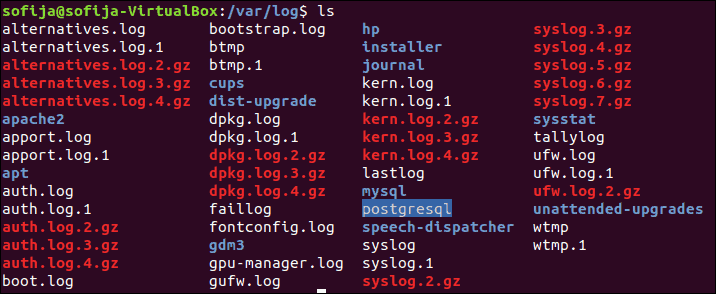
Доступ к файлам логов осуществляется с использованием привилегий root. По определению, root — это учетная запись по умолчанию, которая имеет доступ ко всем файлам Linux.
Используйте следующий пример строковой команды для доступа к соответствующему файлу:
Эта команда отображает временную шкалу всей информации, относящейся к этой операции.
Обратите внимание, что файлы логов хранятся в виде обычного текста, поэтому их можно просматривать с помощью следующих стандартных команд:
- zcat — Отображает все содержимое logfile.gz
- zmore — Просмотр файла по страницам, не распаковывая файлы
- zgrep — Поиск внутри сжатого файла
- grep — Найти все вхождения поискового запроса в файле или отфильтровать файл логов
- tail — Выводит последние несколько строк файлов
- head — Просмотр самого начала текстовых файлов
- vim — Просмотр при помощи текстового редактора vim
- nano — Просмотр при помощи текстового редактора nano
Важные системные логи Linux
Логи могут многое рассказать о работе системы. Хорошее понимание каждого типа файла поможет различать соответствующие логи.
Большинство каталогов можно сгруппировать в одну из четырех категорий:
- Системные логи (System Logs)
- Логи событий (Event Logs)
- Логи приложений (Application Logs)
- Логи обслуживания (Service Logs)
Многие из этих логов могут быть расположены в подкаталоге var/log .
Системные логи
Файлы логов необходимы для работы Linux. Они содержат значительный объем информации о функциональности системы. Наиболее распространенные файлы логов:
- /var/log/syslog : глобальный системный журнал (может быть в /var/log/messages )
- /var/log/boot.log : лог загрузки системы, где хранится вся информация, относящаяся к операциям загрузки
- /var/log/auth.log : логи аутентификации, который хранит все логи аутентификации, включая успешные и неудачные попытки (может быть в /var/log/secure )
- /var/log/httpd/ : логи доступа и ошибок Apache
- /var/log/mysqld.log : файл логов сервера базы данных MySQL
- /var/log/debug : логи отладки, который хранит подробные сообщения, связанные с отладкой, и полезен для устранения неполадок определенных системных операций
- /var/log/daemon.log : логи демона, который содержит информацию о событиях, связанных с запуском операции Linux
- /var/log/maillog : логи почтового сервера, где хранится информация, относящаяся к почтовым серверам и архивированию писем
- /var/log/kern.log : логи ядра, где хранится информация из ядра Linux
- /var/log/yum.log : логи команд Yum
- /var/log/dmesg : логи драйверов
- /var/log/boot.log : логи загрузки
- /var/log/cron : логи службы crond
Демон системных логов
Логирование осуществляется при помощи демона syslogd
Программы отправляют свои записи журнала в syslogd, который обращается к конфигурационному файлу /etc/syslogd.conf или /etc/syslog и при обнаружении совпадения записывает сообщение журнала в нужный файл журнала. Каждый файл состоит из селектора и поля ввода действия. Демон syslogd также может пересылать сообщения журнала. Это может быть полезно для отладки. Этот файл выглядит приерно так:
Логи приложений
Логи приложений хранят информацию, относящуюся к любому запускаемому приложению. Это может включать сообщения об ошибках, признаки взлома системы и строку идентификации браузера.
Файлы логов, которые попадают в эту категорию, включают логи системы печати CUPS, лог Rootkit Hunter, логи HTTP-сервера Apache, логи SMB-сервера Samba и лог сервера X11.
Логи не в удобочитаемом формате
Не все логи созданы в удобочитаемом формате. Некоторые предназначены только для чтения системными приложениями. Такие файлы часто связаны с информацией для входа. Они включают логи сбоев входа в систему, логи последних входов в систему и записи входа в систему.
Существуют инструменты и программное обеспечение для чтения файлов логов Linux. Они не нужны для чтения файлов, так как большинство из них можно прочитать непосредственно с терминала Linux.
Графические интерфейсы для просмотра файлов логов Linux
System Log Viewer — это графический интерфейс, который можно использовать для отслеживания системных логов.
Интерфейс предоставляет несколько функций для управления логами, включая отображение статистики лога. Это удобный графический интерфейс для мониторинга логов.
В качестве альтернативы можно использовать Xlogmaster, который может отслеживать значительное количество файлов логов.
Xlogmaster полезен для повышения безопасности. Он переводит все данные для выделения и скрытия строк и отображает эту информацию для выполнения действий, запрошенных пользователем.
Как настроить файлы логов в Ubuntu и CentOS
Начнем с примера CentOS. Чтобы просмотреть пользователей, которые в настоящее время вошли на сервер Linux, введите команду who от имени пользователя root:

Здесь также отображается история входа в систему пользователей. Для просмотра истории входа системного администратора введите следующую команду:
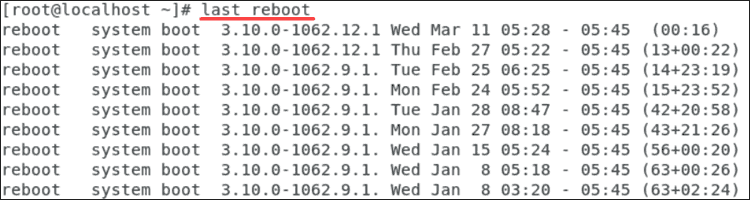
Чтобы просмотреть информацию о последнем входе в систему, введите:
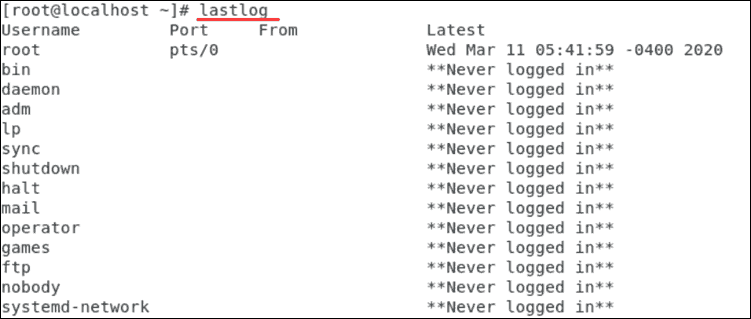
Выполнить ротацию лога
Файлы логов, в конце которых добавлены нули, являются повернутыми файлами. Это означает, что имена файлов логов были автоматически изменены в системе.
Целью ротации логов является сжатие устаревших логов, занимающих место. Ротацию лога можно выполнить с помощью команды logrotate . Эта команда вращает, сжимает и отправляет системные логи по почте.
logrotate обрабатывает системы, которые создают значительные объемы файлов логов. Эта команда используется планировщиком cron и считывает файл конфигурации logrotate /etc/logrotate.conf . Он также используется для чтения файлов в каталоге конфигурации logrotate.
Чтобы включить дополнительные функции для logrotate, начните с ввода следующей команды:
Он сжимает и изменяет размер желаемого файла логов.
Команды выполняют следующие действия:
- missingok — сообщает logrotate не выводить ошибку, если файл логов отсутствует.
- notifempty — не выполняет ротацию файла логов, если он пуст. Уменьшает размер файла лога с помощью gzip
- size — гарантирует, что файл логов не превышает указанный размер, и поворачивает его в противном случае
- daily — меняет файлы журналов по ежедневному расписанию. Это также можно делать по недельному или ежемесячному расписанию.
- create — создает файл логов, в котором владелец и группа являются пользователем root
Итоги
Тщательное понимание того, как просматривать и читать логи Linux, необходимо для устранения неполадок в системе Linux. Использование правильных команд и инструментов может упростить этот процесс.
Мини — курс по виртуализации
Знакомство с VMware vSphere 7 и технологией виртуализации в авторском мини — курсе от Михаила Якобсена
Источник
Использование journalctl для просмотра и анализа логов: подробный гайд
Journalctl — отличный инструмент для анализа логов, обычно один из первых с которым знакомятся начинающие администраторы linux систем. Встроенные возможности ротации, богатые возможности фильтрации и возможность просматривать логи всех systemd unit-сервисов одним инструментом очень удобны и заметно облегчают работу системным администраторам.
Эта статья рассматривает основные возможности утилиты journalctl и различные варианты ее применения. С помощью journalctl можно просматривать логи системы, чтобы решить возникшие проблемы на рабочей станции или сервере использующие дистрибутив linux с демоном инициализации systemd, де-факто уже ставшим стандартом в современных Linux-системах, например: RHEL, CentOS, Fedora, Debian и многих других.
Существует мнение, что systemd не так уж и хорош — он нагружает систему и это все еще предмет для споров на сегодняшний день, но нельзя отрицать, что он предоставляет прекрасный набор инструментов для управления системой и поиска проблем. Представьте, что вам приходится иметь дело с проблемным сервером, который даже не загружается — в таком случае можно загрузиться с live-дистрибутива, смонтировать системный раздел и просмотреть логи systemd, чтобы понять, в чем проблема.
Systemd
Systemd состоит из трех основных компонентов:
- systemd — менеджер системы и сервисов
- systemctl — утилита для просмотра и управление статусом сервисов
- systemd-analyze — предоставляет статистику по процессу загрузки системы, проверяет корректность unit-файлов и так же имеет возможности отладки systemd
Journald
Journald — системный демон журналов systemd. Systemd спроектирован так, чтобы централизованно управлять системными логами от процессов, приложений и т.д. Все такие события обрабатываются демоном journald, он собирает логи со всей системы и сохраняет их в бинарных файлах.
Преимуществ централизованного логирования событий в бинарном формате достаточно много, например системные логи можно транслировать в различные форматы, такие как простой текст, или в JSON, при необходимости. Так же довольно просто можно отследить лог вплоть до одиночного события используя фильтры даты и времени.
Файлы логов journald могут собирать тысячи событий и они обновляются с каждым новым событием, поэтому если ваша Linux-система работает достаточно долго — размер файлов с логами может достигать несколько гигабайт и более. Поэтому анализ таких логов может происходить с задержками, в таком случае, при анализе логов можно фильтровать вывод, чтобы ускорить работу.
Файл конфигурации journald
Файл конфигурации можно найти по следующему пути: /etc/systemd/journald.conf, он содержит различные настройки journald, я бы не рекомендовал изменять этот файл, если вы точно не уверены в том, что делаете.
Каталог с журналом journald располагается /run/log/journal (в том случае, если не настроено постоянное хранение журналов, но об этом позже).
Файлы хранятся в бинарном формате, поэтому нормально их просмотреть с помощью cat или nano, как привыкли многие администраторы — не получится.
Использование journalctl для просмотра и анализа логов
Основная команда для просмотра:
Она выведет все записи из всех журналов, включая ошибки и предупреждения, начиная с того момента, когда система начала загружаться. Старые записи событий будут наверху, более новые — внизу, вы можете использовать PageUp и PageDown чтобы перемещаться по списку, Enter — чтобы пролистывать журнал построчно и Q — чтобы выйти.
По умолчанию journalctl выводит время событий согласно настроенного в вашей системе часового пояса, также journalctl позволяет просмотреть логи с временем UTC (в этом стандарте времени сохраняются события внутри файлов journald), для этого можно использовать команду:
Фильтрация событий по важности
Система записывает события с различными уровнями важности, какие-то события могут быть предупреждением, которое можно проигнорировать, какие-то могут быть критическими ошибками. Если мы хотим просмотреть только ошибки, игнорируя другие сообщения, введем команду с указанием кода важности:
# journalctl -p 0
Для уровней важности, приняты следующие обозначения:
- 0: emergency (неработоспособность системы)
- 1: alerts (предупреждения, требующие немедленного вмешательства)
- 2: critical (критическое состояние)
- 3: errors (ошибки)
- 4: warning (предупреждения)
- 5: notice (уведомления)
- 6: info (информационные сообщения)
- 7: debug (отладочные сообщения)
Когда вы указываете код важности, journalctl выведет все сообщения с этим кодом и выше. Например если мы укажем опцию -p 2, journalctl покажет все сообщения с уровнями 2, 1 и 0.
Настройка хранения журналов
По умолчанию journald перезаписывает свои журналы логов при каждой перезагрузке, и вызов journalctl выведет журнал логов начиная с текущей загрузки системы.
Если необходимо настроить постоянное сохранение логов, потребуется отдельно это настроить, т.к. разработчики отказались от постоянного хранения всех журналов, чтобы не дублировать rsyslog.
Когда в конфигурационном файле /etc/systemd/journald.conf параметру Storage= задано значение auto) и каталога /var/log/journal/ не существует, журнал будет записываться в /run/log/journal без сохранения между перезагрузками, если /var/log/journal/ существует, журналы будут сохраняться в нем, на постоянной основе, но если каталог будет удален, systemd не пересоздаст его автоматически и вместо этого будет вести журнал снова в /run/systemd/journal без сохранения. Каталог может быть пересоздан в таком случае, если добавить Storage=persistent в journald.conf и перезапустить systemd-journald.service (или перезагрузиться).
Создадим каталог для хранения журналов, установим необходимые атрибуты и перезапустим службу:
Просмотр журналов загрузки
Если journald был настроен на постоянное хранение журналов, мы можем просматривать журналы логов по каждой отдельной загрузке, следующая команда выведет список журналов:
Первый номер показывает номер журнала, который можно использовать для просмотра журнала определенной сессии. Второй номер boot ID так же можно использовать для просмотра отдельного журнала.
Следующие две даты, промежуток времени в течении которого в него записывались логи, это удобно если вы хотите найти логи за определенный период.
Например, чтобы просмотреть журнал начиная с текущего старта системы, можно использовать команду:
А для того, чтобы просмотреть журнал предыдущей загрузки:
Просмотр журнала за определенный период времени
Journalctl позволяет использовать такие служебные слова как “yesterday” (вчера), “today” (сегодня), “tomorrow” (завтра), или “now” (сейчас).
Поэтому мы можем использовать опцию «—since» (с начала какого периода выводить журнал).
С определенной даты и времени:
С определенной даты и по определенное дату и время:
Со вчерашнего дня:
С 9 утра и до момента, час назад:
Просмотр сообщений ядра
Чтобы просмотреть сообщения от ядра Linux за текущую загрузку, используйте команду с ключом -k:
Просмотр журнала логов для определенного сервиса systemd или приложения
Вы можете отфильтровать логи по определенному сервису systemd. Например, что бы просмотреть логи от NetworkManager, можно использовать следующую команду:
Если нужно найти название сервиса, используйте команду:
Так же можно просмотреть лог приложения, указав его исполняемый файл, например чтобы просмотреть все сообщения от nginx за сегодня, мы можем использовать команду:
Или указав конкретный PID:
Дополнительные опции просмотра
Следить за появлением новых сообщений (аналог tail -f):
Открыть журнал «перемотав» его к последней записи:
Если в каталоге с журналами очень много данных, то фильтрация вывода journalctl может занять некоторое время, процесс можно значительно ускорить с помощью опции —file, указав journalctl только нужный нам журнал, за которым мы хотим следить:
По умолчанию journalctl отсекает части строк, которые не вписываются в экран по ширине, хотя иногда перенос строк может оказаться более предпочтительным. Управление этой возможностью производится посредством переменной окружения SYSTEMD_LESS, в которой содержатся опции, передаваемые в less (программу постраничного просмотра, используемую по умолчанию). По умолчанию переменная имеет значение FRSXMK, если убрать опцию S, строки не будут обрезаться.
Ограничение размера журнала
Если journald настроен что бы сохранять журналы после перезагрузки, то по умолчанию размер журнала ограничен 10% от объема файлового раздела и максимально может занять 4 Гб дискового пространства.
Максимальный объем журнала можно скорректировать, раскомментировав и отредактировав следующий параметр в файле конфигурации journald:
Удаление журналов
Удалить файлы архивных журналов, можно вручную с помощью rm или использовав journalctl.
Удалить журналы, оставив только последние 100 Мб:
Удалить журналы, оставив журналы только за последние 7 дней:
Заключение
Служба журналирования логов journald очень мощный и гибкий инструмент, и если вы знаете как его использовать, он может сделать вашу жизнь намного проще во время поиска причин проблем с системой или ее сервисами.
Источник





